- 系统
- 教程
- 软件
- 安卓
时间:2021-07-03 来源:u小马 访问:次
迅雷极速版下载速度慢如何解决? 迅雷极速版匠人心作,简约而不简单!无广告,无插件,下载超快…回归极简,一切只为下载服务。迅雷极速版去掉广告,还你清爽迅雷去除游戏及新闻弹窗广告追求极简之美,抛弃其它产品捆绑安装去除迅雷看看及游戏插件无插件,启动更快,回归下载本质优化产品架构及服务专注下载,所以更快。最近有小伙伴在使用迅雷极速版下载东西的时候发现下载速度很慢,这要怎么解决呢?下面Win10镜像官网小编就给大家详解一下 迅雷极速版下载速度慢的解决方法,有需要的小伙伴一起来看看吧。
1、出现这个情况我们打开迅雷极速版,在界面上方选择系统设置。
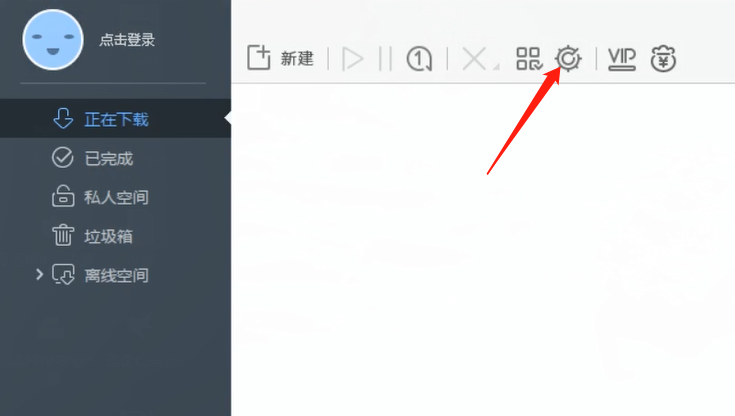
2、弹出窗口左侧选择下载设置。
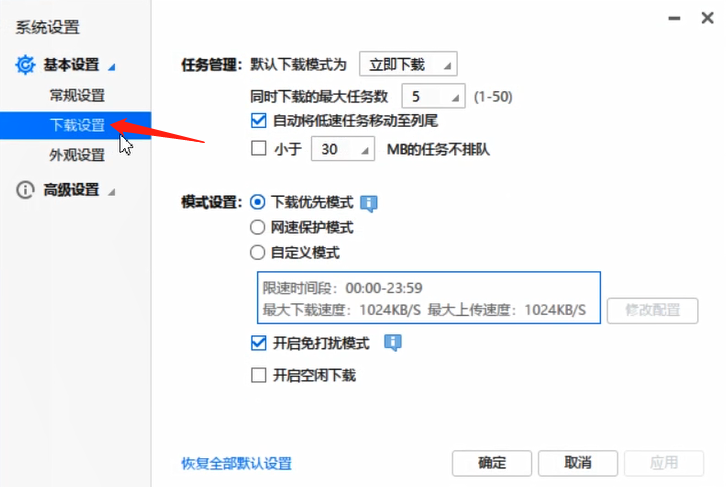
3、勾选自定义模式,选择修改配置。
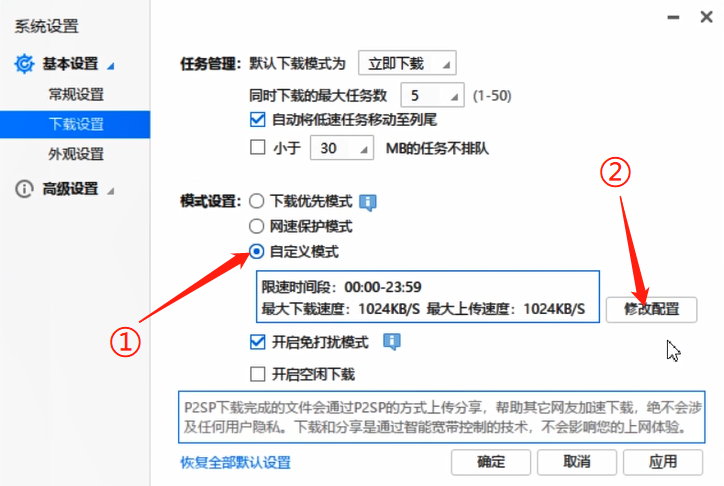
4、修改最大下载速度和最大上传速度,注意,前者要设置大些,后者则要尽量小一些。这里给大家一个非会员的参考值,不是会员的用户可以按照这个数值来进行设置。修改完成点击确定。
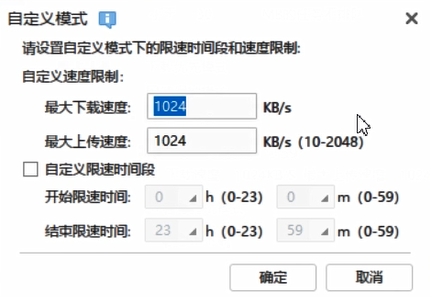
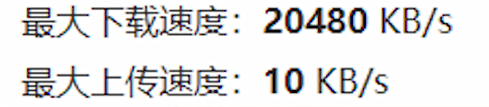
5、然后在左侧选择高级设置。在任务设置处将原始地址线程数改为10,全局最大连接数改为1000,确定。这样就可以了。
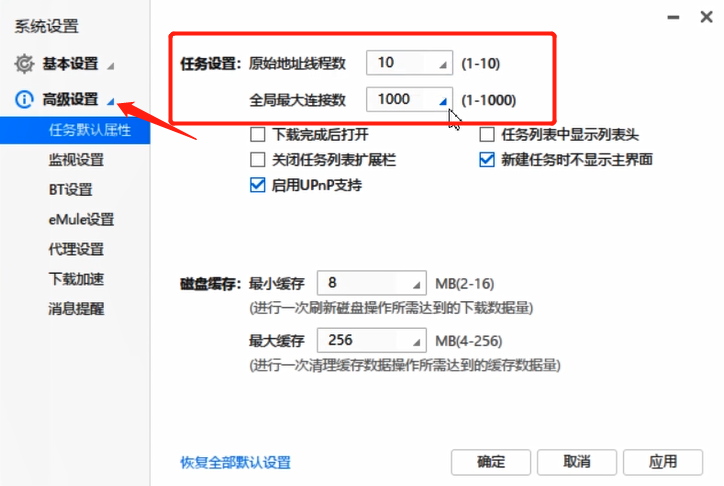
关于迅雷极速版下载速度慢的具体解决方法就给大家介绍完了,有遇到此类问题的小伙伴可以参照上面的方法来操作。了解更多教程请继续关注Win10镜像官网哦……





